Cách share wifi trên iphone là một tính năng hữu ích cho phép bạn nhanh chóng chia sẻ kết nối internet của mình với các thiết bị khác. Dù bạn muốn chia sẻ wifi không cần mật khẩu hay sử dụng kết nối mã QR tiện lợi, iPhone cũng sẽ cung cấp đến bạn các tùy chọn một cách dễ dàng và thuận tiện nhất. Nếu bạn cũng đang tìm hiểu về những cách share mạng wifi hiện nay thì trong phần nội dung dưới đây, Bi House sẽ hướng dẫn share wifi trên iphone đến bạn một cách dễ dàng nhất.
Điều kiện để share wifi trên iphone với nhau?

Cách share wifi trên iphone và các thiết bị với nhau
Trước khi đi vào tìm hiểu về cách share wifi trên iphone, hãy đảm bảo rằng máy iphone của bạn tuân thủ các yêu cầu sau:
- Cả hai chiếc điện thoại iphone đã được khóa và được đặt gần nhau thì mới có thể thực hiện cách share wifi trên iphone.
- Cả hai thiết bị iPhone đều đã được bật kết nối Wifi và Bluetooth, trong đó một số chúng đã kết nối thành công với mạng Wi-Fi.
- Kiểm tra lại xem email được liên kết với ID Apple đã được lưu trong danh bạ hay chưa.
- Cả hai điện thoại iPhone đều đã đăng nhập vào iCloud.
- Cả hai thiết bị iPhone đang chạy hệ điều hành iOS 11 trở lên.
Xem thêm: Hướng dẫn Thay pin iphone 11 pro max chính hãng đúng cách
Hướng dẫn cách share wifi trên iphone sang thiết bị khác
Chia sẻ wifi trên iphone với những thiết bị khác sẽ giúp bạn có thể kết nối với mạng Wifi một cách nhanh chóng, tiện lợi nhất. Trong phần nội dung dưới đây, chúng tôi sẽ hướng dẫn đến bạn về cách share wifi trên iphone đơn giản nhất.
Cách share wifi trên iphone không cần mật khẩu

Các bước share wifi không cần mật khẩu
Để thực hiện cách share wifi trên iphone mà không cần trang bị mật khẩu, bạn có thể làm theo những bước kể sau:
- Bước 1: Trên thiết bị iPhone, truy cập vào "Cài đặt" và chọn "Cài đặt chung".
- Bước 2:Tìm tính năng Handoff và chuyển nút bên cạnh sang trạng thái màu xanh lá để kích hoạt Handoff.
- Bước 3: Kích hoạt tính năng Bluetooth trên cả hai thiết bị iPhone và đặt chúng cạnh nhau.
- Bước 4: Trên thiết bị đã kết nối với mạng wifi, nhấn vào mục Wifi và ở trên màn hình thiết bị khác, bạn sẽ nhận được thông báo "Bạn có muốn chia sẻ mật khẩu Wi-Fi cho thiết bị này không". Chọn "Chia sẻ mật khẩu" để chia sẻ kết nối wifi với thiết bị khác.
- Bước 5: Trên màn hình của thiết bị khác, bạn sẽ thấy thông báo "Đã chia sẻ thành công mật khẩu WiFi". Chọn "Xong" để hoàn tất quá trình chia sẻ wifi không cần mật khẩu.
Cách share wifi trên iphone có mật khẩu

Share wifi cần có mật khẩu
Đối với những chiếc iphone có cài đặt mật khẩu, bạn có thể thực hiện các bước share wifi thông qua các bước hướng dẫn share wifi trên iphone không cần mật khẩu sau đây:
- Bước 1: Trên điện thoại của bạn, mở ứng dụng "Cài đặt" và chọn "Di động".
- Bước 2: Tìm và chọn tùy chọn "Dữ liệu di động" để bật chức năng này bằng cách chuyển công tắc sang trạng thái "ON" (màu xanh lá).
- Bước 3: Tiếp theo, tìm và chọn "Thiết lập Điểm truy cập Cá nhân" và sau đó chuyển thành mục "Cho phép người khác kết nối" sang trạng thái "ON" (màu xanh lá).
- Bước 4: Bạn sẽ có thể lựa chọn "Mật khẩu Wifi" để đặt mật khẩu mới cho wifi của bạn. Sau khi nhập mật khẩu mới, chọn "Xong" để lưu cài đặt.
Bây giờ, người khác chỉ việc tìm và kết nối với tên wifi mà bạn đang phát sóng rồi thực hiện việc nhập mật khẩu mà bạn đã thiết lập để hoàn tất quá trình chia sẻ wifi.
Đọc thêm: Hướng dẫn Cách reset iphone bằng phím cứng đơn giản, nhanh chóng
Cách share wifi trên iphone cho thiết bị Android

Cách share wifi dành cho thiết bị Android
Để có thể chia sẻ wifi cho các thiết bị sử dụng nền tảng Android, bạn sẽ có thể tuân thủ theo các bước sau:
- Bước 1: Đầu tiên, hãy kết nối điện thoại iPhone của bạn với mạng wifi mà bạn muốn chia sẻ. Để làm điều này, bạn cần xác nhận các thông tin mạng như định danh mạng, bảo mật và mật khẩu.
- Bước 2: Tiếp theo, tải và cài đặt ứng dụng Visuals Codes trên điện thoại iPhone của bạn, sau đó khởi động ứng dụng này. Sau khi khởi động, chọn "Add Codes" để tạo mã QR cho thiết bị.
- Bước 3: Ở trên giao diện của ứng dụng, bạn hãy kéo xuống phía dưới và lựa chọn mục tính năng "Connect to Wifi".
- Bước 4: Thực hiện việc nhập mật khẩu wifi, lựa chọn loại bảo mật và nhập tên gợi nhớ. Sau đó, bạn hãy bấm lựa chọn "Create Code" để thực hiện việc tạo mã QR hiển thị trong danh sách mã trên điện thoại iPhone của bạn.
- Bước 5: Tiếp đó, bạn sẽ phải sử dụng thiết bị Android để quét mã QR từ điện thoại iPhone. Quá trình kết nối tự động sẽ diễn ra. Sau khi quét mã QR, điện thoại Android sẽ hiển thị thông báo kích hoạt wifi. Chọn tùy chọn tự động kết nối để sử dụng wifi này trong các lần sau.
Cách share wifi trên iphone bằng mã QR
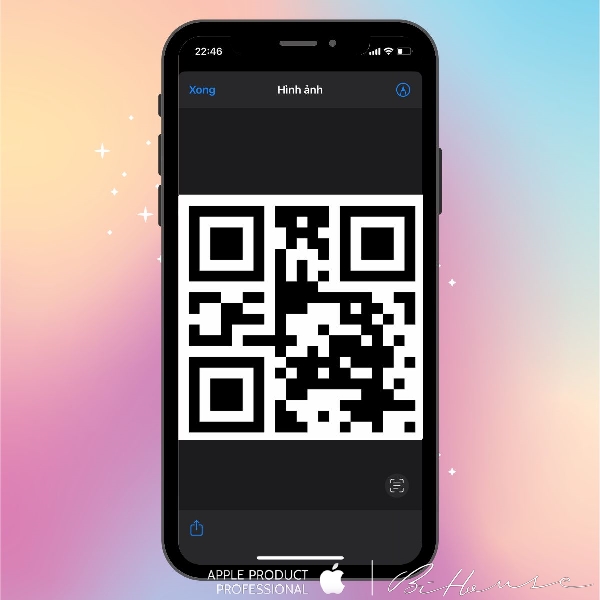
Hướng dẫn share wifi thông qua mã qr
Trong phần nội dung dưới đây, Bi House sẽ hướng dẫn share wifi trên iphone thông qua kết nối mã QR, để bạn có thể tuân theo các bước sau:
- Tìm và nhấn vào tính năng "Share Wifi", sau đó bấm chọn mục "Get Shortcut" và kéo màn hình xuống, sau đó bấm chọn "Thêm phím tắt không được tin cậy".
- Trên màn hình chính của điện thoại iPhone, nhấn vào mục "Phím tắt" và tiếp theo đó nhấn vào biểu tượng ba chấm ở đầu giao diện mục Phím tắt.
- Kéo xuống và chọn mục "Văn bản". Nhập mật khẩu wifi mà điện thoại iPhone của bạn đang kết nối.
- Nhấn vào biểu tượng tam giác ở thanh công cụ phía dưới màn hình. Điều này sẽ kích hoạt tính năng "Phím tắt".
- Mã QR sẽ được hiển thị trên màn hình và bạn sẽ chỉ cần đưa mã này ra cho thiết bị cần kết nối để thực hiện việc quét và chia sẻ mạng wifi.
Gợi ý: Hướng dẫn cách khóa ứng dụng trên Iphone đơn giản, nhanh chóng
Cách khắc phục lỗi máy không chia sẻ được Wifi

Những lỗi thường gặp không thể kết nối wifi
Với những hướng dẫn share wifi trên iphone đã nêu ở trên, nếu như bạn thực hiện mà vẫn không thể tiến hành chia sẻ wifi trên iphone thì bạn hãy xem cách để khắc phục như sau:
- Thực hiện việc khởi động lại đồng thời cả 2 thiết bị máy để đảm bảo được sự phát song Wifi và xác định được 2 chiếc điện thoại đều được đặt ở vị trí cạnh nhau.
- Xem lại bản cập nhật của thiết bị bởi rất có thể 1 trong 2 thiết bị đang chạy hệ điều hành iOS quá cũ. Vậy nên việc cập nhật lại hệ điều hành IOS sẽ có thể giúp 2 máy iphone đồng bộ với nhau dễ dàng hơn và cách share wifi trên iphone dễ thực hiện hơn.
- Thực hiện kết nối lại Wifi bởi có thể 1 trong 2 thiết bị của bạn đang có kết nối yếu, vậy nên bạn cần nhấn vào Forget this network để thực hiện việc làm mới và thử kết nối lại.
Bi House - Cửa hàng bán iphone uy tín trên thị trường

Cửa hàng bán iphone uy tín trên thị trường Việt hiện nay - Bi House
Nếu như bạn đang tìm cho mình một địa chỉ bán iphone, phụ kiện Iphone chính hãng uy tín trên thị trường hiện nay thì Bi House là một địa chỉ chất lượng mà bạn không thể nào bỏ qua. Đến với Bi House, bạn sẽ hoàn toàn có thể yên tâm rằng thiết bị của bạn được khắc phục một cách đáng tin cậy và được đối xử với tốt nhất.
- Cửa hàng bán iphone uy tín Bi House cung cấp những dòng máy chính hãng, chất lượng của Apple từ Iphone, Ipad, Macbook cho đến airpods, watch..thoải mái để bạn chọn lựa.
- Bi House với đội ngũ kỹ thuật viên giàu kinh nghiệm và có kiến thức chuyên sâu về các dòng điện thoại khác nhau, luôn đưa ra cho bạn những lời khuyên và tư vấn chất lượng nhất.
- Bi House còn là cửa hàng sửa chữa iphone ipad Quận 3 uy tín khi sử dụng linh kiện chính hãng từ nhà sản xuất hoặc nhà cung cấp đáng tin cậy, đảm bảo đáp ứng các tiêu chuẩn chất lượng và sẽ tương thích với thiết bị của bạn.
- Cửa hàng bán iphone uy tín Bi House còn có những chính sách đảm bảo và bảo hành cho điện thoại iphone của bạn khi được mua tại đây.
Việc tìm kiếm và lựa chọn một cửa hàng bán iphone chính hãng và địa chỉ sửa chữa iphone uy tín rất là cần thiết. Bởi nó sẽ giúp đảm bảo được rằng thiết bị của bạn được sửa chữa bởi những người có kiến thức và kỹ năng cao. Hãy đến ngay với Bi House để được trải nghiệm những dịch vụ hỗ trợ điện thoại iphone đầy tuyệt vời nhé.
Chia sẻ wifi trên iPhone là một tính năng tiện ích mang lại sự linh hoạt và tiện lợi cho việc kết nối và chia sẻ mạng internet. Bằng cách tuân thủ các cách share wifi trên iphone ở trên, bạn có thể chia sẻ wifi trên iphone mà không cần mật khẩu hoặc sử dụng kết nối mã QR. Với iPhone, việc chia sẻ wifi trở nên dễ dàng và tiện lợi, mang lại trải nghiệm kết nối mạng tốt hơn cho tất cả các thiết bị trong tầm tay.
